Come inviare una Sitemap WordPress a Google
Pubblicato: 2020-04-23In questo tutorial, vedremo come inviare il tuo sito WordPress a Google. Questo ti aiuterà con il tuo SEO tecnico e come Google esegue la scansione del tuo sito.
Tratteremo:
- Console di ricerca di Google
- Configurazione di una mappa del sito
- Invio della Sitemap
Per inviare il tuo sito a Google, il tuo sito ha bisogno di una mappa del sito. Questo è un elenco di tutti gli URL del tuo sito. Invii il tuo sito utilizzando lo strumento Google Search Console.
C'è molto da coprire, tuffiamoci.
Console di ricerca di Google
Google Search Console (GSC) ti consente di gestire il tuo sito web e il suo aspetto su Google. Per gestire il tuo sito web devi prima verificare di essere il proprietario del dominio. Dopo aver verificato, avrai accesso ad alcuni dati interessanti, come:
- Impressioni
- Clic
- Cerca posizione in classifica
Questi dati ti consentono di tenere traccia del ranking delle pagine in tutto il mondo, il che ti aiuterà a migliorarle.
GSC ti informerà anche di eventuali errori rilevati con la tua pagina. Quando ciò accade, riceverai un avviso di errore in GSC e via e-mail. Avere queste informazioni è molto importante per la salute tecnica SEO del tuo sito.
Venduti sui vantaggi di GSC? Bene! Perché verificare il tuo dominio è un po' una seccatura.
Non preoccuparti, lo faremo insieme.
Per registrare il dominio in GSC è necessario aggiornare le impostazioni DNS, diamo un'occhiata a questo di seguito.
Verifica la proprietà del dominio
Innanzitutto, accedi al tuo account Google e quindi visita la Google Search Console.
Quando visiti per la prima volta GSC vedrai due opzioni, come questa:
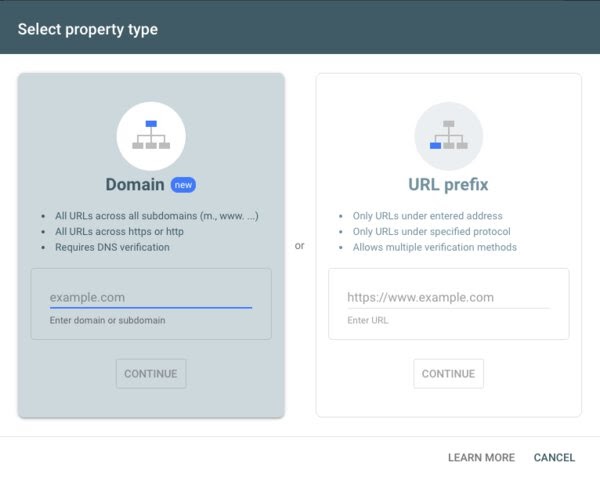
Sono disponibili due opzioni Dominio e Prefisso URL. L'opzione del dominio è la migliore perché include tutti i sottodomini del tuo sito. I sottodomini sono il bit prima del tuo nome di dominio. Per esempio:
www.esempio.com
Il sottodominio è “www”. Registrando il dominio stai verificando di avere accesso a tutti i sottodomini. Ciò significa che dovrai verificare solo una volta.
Seleziona l'opzione di dominio per iniziare e digita il tuo nome di dominio nella casella e fai clic su "Continua".
La schermata successiva ti mostrerà una schermata "Verifica dominio" che assomiglia a questa:
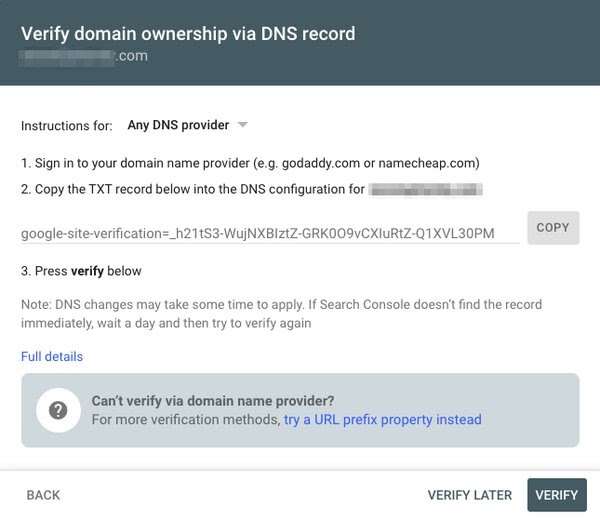
Questa schermata può essere piuttosto confusa all'inizio. Google ti chiede di creare una voce DNS sul tuo dominio.
Il DNS è ciò che i browser utilizzano per trovare i server Web su Internet. Ogni dominio ha un server DNS e questa è solitamente la società che ha registrato il tuo dominio.
Aziende come NameCheap, GoDaddy, Ionos, ecc. Quello che devi fare è:
- Accedi al tuo registrar di domini
- Trova le impostazioni DNS
- Crea una nuova voce DNS
- Aggiungi una voce DNS con tipo TXT
- Imposta il valore o la risposta che ti viene data da Google
- Fare clic su Aggiungi/Salva
Il mio registrar di domini è Porkbun e hanno una sezione per aggiungere un nuovo record DNS al mio dominio. Per fare ciò copia il valore da GSC e incollalo nella sezione delle risposte. Ecco come si presenta il mio:
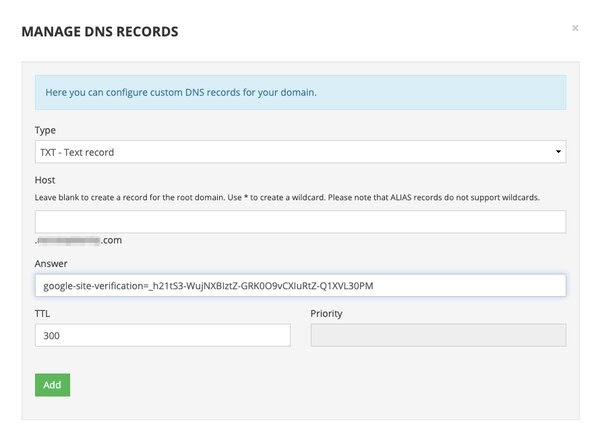
Una volta fatto, dovrai dargli un po' di tempo per rinfrescarsi (caffè qualcuno?). Gli aggiornamenti DNS non sono istantanei, quindi è necessario dargli tempo per consentire l'aggiornamento delle modifiche. Questo dovrebbe essere da 30 minuti fino a 24 ore.
Dopo 30 minuti vediamo se il DNS è pronto. Torna su GSC e fai clic sul pulsante di verifica:
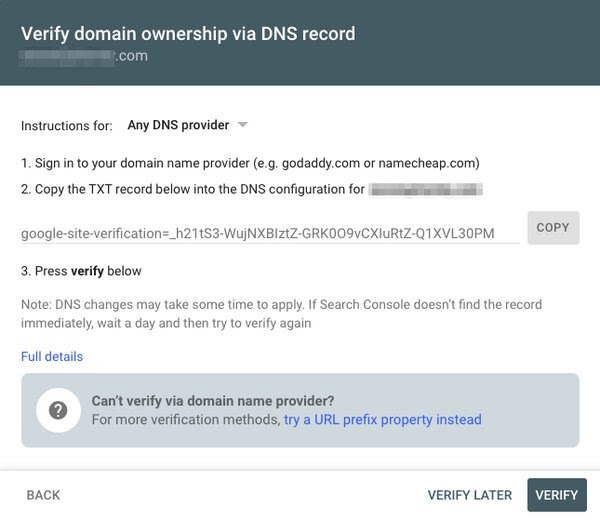
Se l'aggiornamento è ancora in sospeso per le impostazioni DNS, vedrai un errore come questo:

Va bene, aspetta un po' più di tempo per l'aggiornamento (un altro caffè!). Premi OK e tornerai alla fase di verifica. Dopo aver aspettato un po' più a lungo, riprova. Una volta che le modifiche DNS si sono propagate, vedrai questo messaggio:
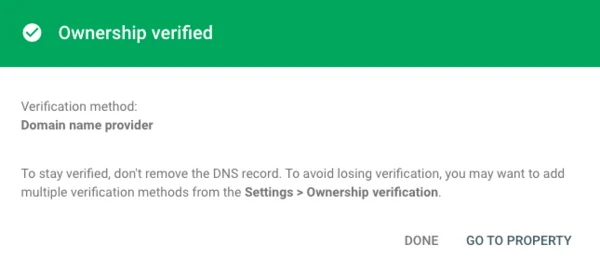

Congratulazioni! Hai verificato di essere il proprietario del dominio. Fai clic sul pulsante "Vai alla proprietà" e vedrai il dashboard di GSC.
Ora puoi vedere nel menu laterale l'opzione Sitemap:
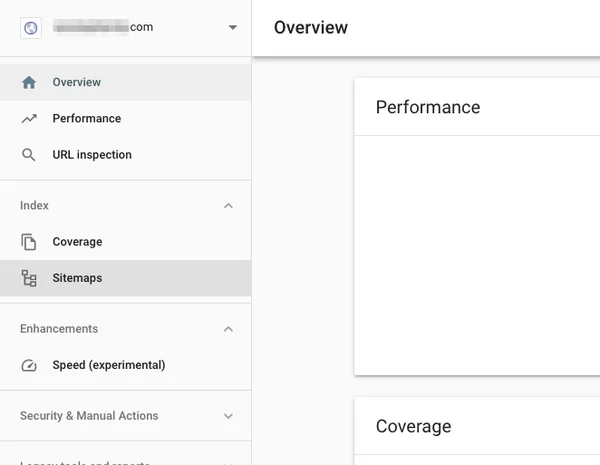
Facendo clic su questo avrai la possibilità di aggiungere la mappa del sito.
Ma dov'è la tua mappa del sito? Diamo un'occhiata a questo dopo.
Aggiunta di una mappa del sito a WordPress
Una mappa del sito contiene un elenco di tutti gli URL del tuo sito web. Puoi dare questo elenco a Google e lo aiuterà a trovare tutte le pagine del tuo sito. Senza la mappa del sito, il crawler di Google impiegherebbe molto tempo per scoprire tutte le pagine. È nel tuo interesse rendere il lavoro di Google il più semplice possibile.
Una mappa del sito è solitamente un file XML che si trova nella radice del tuo sito web. Per esempio:
https://example.com/sitemap.xml
Se non è stato trovato alcun file in questo URL, puoi provare a cercare nel tuo file robots.txt. Questo è un file che dirà ai bot (come Googlebot) quali pagine possono e non possono visualizzare. Il file robots.txt spesso include anche un collegamento alla mappa del sito. Ad esempio, potresti avere un file robots.txt simile a questo:
User-agent: *
Mappa del sito: https://pagedart.com/sitemap.xml
Come puoi vedere nell'esempio sopra, la regola della mappa del sito. Per trovare il tuo file robots.txt aggiungi per provare un URL come questo sostituendo il tuo nome di dominio:
https://example.com/robots.txt
Se il link della tua mappa del sito è presente, puoi copiarlo e passare alla sezione successiva. Se non esiste una mappa del sito, possiamo crearne una utilizzando un plug-in.
Per impostare una mappa del sito in WordPress puoi utilizzare un plugin come Yoast SEO. Questo plugin crea una mappa del sito XML per te.
Una volta attivato il plugin, la tua mappa del sito sarà all'indirizzo “/sitemap_index.xml”. Ecco come apparirà:

Ora che hai una mappa del sito, sei pronto per inviarla a GSC. Copia il link alla mappa del sito ad esempio:
https://example.com/sitemap_index.xml
Quindi torna al dashboard di GSC.
Invio della Sitemap a Google Search Console
Fare clic sul collegamento Sitemap nel menu laterale della dashboard di GSC:
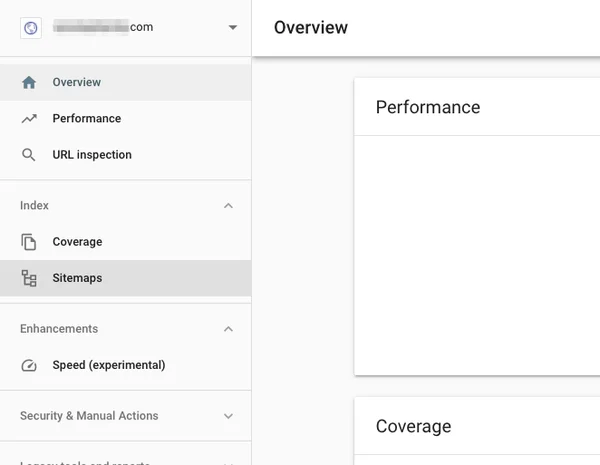
Vedrai una casella di testo in cui puoi aggiungere l'URL della tua mappa del sito:

Fai clic su Invia e Google recupererà la mappa del sito. Quindi si assicurerà di poter leggere il file e che il formato sia corretto. Una volta ottenuto, vedrai un messaggio come questo:
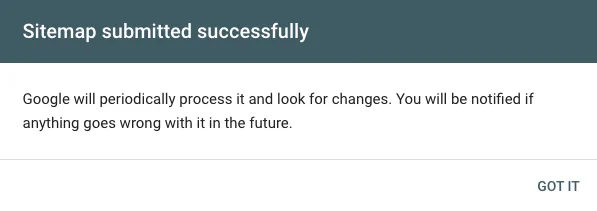
Dopo qualche tempo Google elaborerà la mappa del sito e la aggiornerà nell'elenco delle mappe del sito inviato. Una volta fatto, apparirà così con uno "stato" di "Successo":
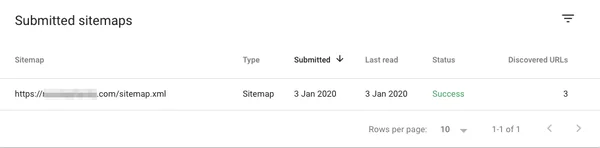
Ben fatto! Hai inviato la tua mappa del sito a Google. Ora hanno un elenco di tutti gli URL del tuo sito che appariranno nell'indice di Google.
Se desideri monitorare quando Google esegue la scansione del tuo sito Web, utilizza uno strumento come OnCrawl. Questo ti darà visibilità su quando e quali pagine ha visualizzato Google.
Conclusione, come inviare una Sitemap WordPress a Google
In questo tutorial abbiamo visto come puoi:
- Verifica il tuo dominio con Google Search Console
- Crea una mappa del sito sul tuo sito WordPress
- Invia la mappa del sito a Google
In questo modo fornirai a Google un elenco di tutti gli URL che desideri nell'indice. Google eseguirà la scansione degli URL in questo elenco e le pagine verranno visualizzate nei risultati di ricerca di Google.
